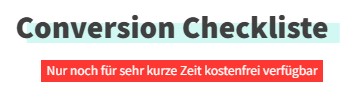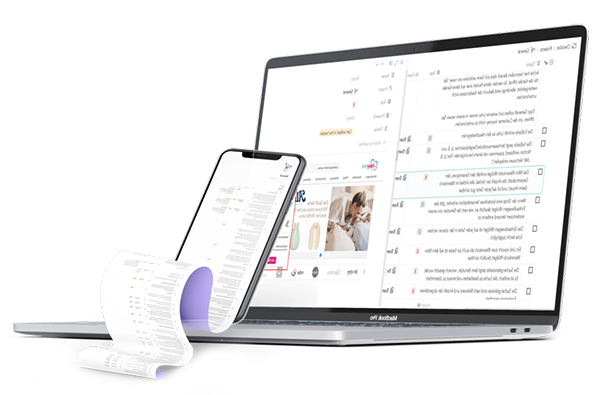Facebook Tracking, auch bekannt als Facebook Pixel, ist ein Werkzeug, das es Unternehmen ermöglicht, die Wirksamkeit ihrer Facebook-Anzeigen zu verfolgen und zu optimieren. Es ermöglicht es auch, Zielgruppen für zukünftige Anzeigen zu erstellen und die Konversionen auf einer Website zu verfolgen.
Der Facebook Pixel ist ein kleiner Code, den Unternehmen in ihre Website einbetten können. Es besteht aus einer Reihe von JavaScript-Funktionen, die Daten über die Interaktionen der Nutzer mit der Website sammeln und an Facebook senden. Dieser Code wird auf allen Seiten der Website platziert, um Facebook Tracking auf der gesamten Website zu ermöglichen.
Wenn ein Nutzer eine Seite besucht, auf der der Facebook Pixel implementiert ist, sendet der Pixel automatisch eine Anforderung an Facebook, die Informationen über die Seite, die der Nutzer besucht hat und seine Interaktionen darauf enthält. Diese Daten werden dann von Facebook gespeichert und können von Unternehmen verwendet werden, um die Wirksamkeit ihrer Anzeigen zu verfolgen und zu optimieren.
Die Daten, die von dem Pixel gesammelt werden, können von Unternehmen verwendet werden, um verschiedene Arten von Anzeigen auszuführen. Durch die Verwendung von Facebook Tracking für Conversions auf ihrer Website können Unternehmen beispielsweise sehen, welche Anzeigen am besten funktionieren und worauf sie ihre Anzeigen ausrichten sollten. Unternehmen können auch Zielgruppen für zukünftige Anzeigen basierend auf den Interaktionen der Nutzer mit ihrer Website erstellen.
Im Allgemeinen ermöglicht der Facebook Pixel es Unternehmen, ihre Anzeigen auf Facebook besser auf die Bedürfnisse ihrer Zielgruppe abzustimmen und die Wirksamkeit ihrer Anzeigen zu verfolgen. Es ermöglicht auch die Verfolgung von Konversionen auf einer Website, um sicherzustellen, dass die Investitionen in Facebook-Anzeigen sinnvoll eingesetzt werden.
Ein Facebook Pixel ist ein kleiner Code, den Sie in Ihre Website einbetten können. Es ermöglicht es Ihnen, die Wirksamkeit Ihrer Facebook-Anzeigen zu verfolgen und zu optimieren. Sie können damit auch Zielgruppen für zukünftige Anzeigen erstellen und die Konversionen auf Ihrer Website verfolgen.

Schritt 1: Gehen Sie zu Ihrem Facebook-Unternehmensmanager und wählen Sie die Registerkarte "Pixeleinstellungen" aus. Klicken Sie dann auf den Button "Pixel erstellen".
Schritt 2: Geben Sie einen Namen für Ihren Pixel an und wählen Sie das Unternehmen aus, für das Sie den Pixel erstellen möchten. Klicken Sie dann auf "Weiter".
Schritt 3: Wählen Sie die Option "Pixel manuell installieren" und folgen Sie den Anweisungen, um den Pixel-Code auf Ihre Website einzubetten.
Nachdem Sie den Pixel auf Ihrer Website eingebettet haben, können Sie ihn überprüfen, indem Sie die "Pixel-Debugger" -Option auf derselben Seite verwenden, auf der Sie den Pixel erstellt haben. Geben Sie die URL Ihrer Website ein und klicken Sie auf "Debuggen". Wenn der Pixel richtig eingerichtet ist, sollte die Meldung "Pixel ist aktiv und wird Daten senden" angezeigt werden.
Code :
<!-- Facebook Pixel Code -->
<script>
!function(f,b,e,v,n,t,s)
{if(f.fbq)return;n=f.fbq=function(){n.callMethod?
n.callMethod.apply(n,arguments):n.queue.push(arguments)};
if(!f._fbq)f._fbq=n;n.push=n;n.loaded=!0;n.version='2.0';
n.queue=[];t=b.createElement(e);t.async=!0;
t.src=v;s=b.getElementsByTagName(e)[0];
s.parentNode.insertBefore(t,s)}(window, document,'script',
'https://connect.facebook.net/en_US/fbevents.js');
fbq('init', 'YOUR_PIXEL_ID');
fbq('track', 'PageView');
</script>
<noscript>
<img height="1" width="1"
src="https://www.facebook.com/tr?id=YOUR_PIXEL_ID&
SUPER! Wie kann ich diesen Pixel am einfachsten in WordPress einbauen? Sollte ich direkt die Seite manipulieren oder ein Plugin verwenden?
Es gibt mehrere Möglichkeiten, wie Sie das Facebook Pixel in WordPress einbetten können, um Facebook Tracking zu aktivieren. Eine Möglichkeit ist die Verwendung eines Plugins, wie z.B. das "Facebook Pixel" -Plugin. Eine andere Möglichkeit ist das manuelle Einfügen des Pixel-Codes in die header.php-Datei Ihres WordPress-Themas.

Wichtig dabei ist das man sicher gehen sollte das man keine Fehler produziert bei der Einfügung des Codes, da das die Website beeinträchtigen kann. Es wird empfohlen das man ein Backup macht bevor man etwas direkt in die Dateien einfügt. Es ist auch empfehlenswert die Verwendung eines Plugins zu wählen, da es einfacher zu handhaben und weniger Fehleranfällig ist.
Die Einrichtung eines Facebook Pixels in Shopify ist sehr einfach. Folgen Sie diesen Schritten:
Es ist wichtig darauf zu achten, dass die Pixel-ID immer aktuell ist, da sie sich ändern kann, wenn man den Pixel löscht oder erneuert. Es ist auch wichtig sicherzustellen, dass der Pixel auf allen Seiten der Website installiert ist, um sicherzustellen, dass die Daten korrekt erfasst werden.
Facebook Tracking, auch bekannt als Facebook Pixel, ist ein Werkzeug, das es Unternehmen ermöglicht, die Wirksamkeit ihrer Facebook-Anzeigen zu verfolgen und zu optimieren. Es ermöglicht es auch, Zielgruppen für zukünftige Anzeigen zu erstellen und die Konversionen auf einer Website zu verfolgen.
Der Facebook Pixel ist ein kleiner Code, den Unternehmen in ihre Website einbetten können. Es besteht aus einer Reihe von JavaScript-Funktionen, die Daten über die Interaktionen der Nutzer mit der Website sammeln und an Facebook senden. Dieser Code wird auf allen Seiten der Website platziert, um Facebook Tracking auf der gesamten Website zu ermöglichen.
Wenn ein Nutzer eine Seite besucht, auf der der Facebook Pixel implementiert ist, sendet der Pixel automatisch eine Anforderung an Facebook, die Informationen über die Seite, die der Nutzer besucht hat und seine Interaktionen darauf enthält. Diese Daten werden dann von Facebook gespeichert und können von Unternehmen verwendet werden, um die Wirksamkeit ihrer Anzeigen zu verfolgen und zu optimieren.
Die Daten, die von dem Pixel gesammelt werden, können von Unternehmen verwendet werden, um verschiedene Arten von Anzeigen auszuführen. Durch die Verwendung von Facebook Tracking für Conversions auf ihrer Website können Unternehmen beispielsweise sehen, welche Anzeigen am besten funktionieren und worauf sie ihre Anzeigen ausrichten sollten. Unternehmen können auch Zielgruppen für zukünftige Anzeigen basierend auf den Interaktionen der Nutzer mit ihrer Website erstellen.
Im Allgemeinen ermöglicht der Facebook Pixel es Unternehmen, ihre Anzeigen auf Facebook besser auf die Bedürfnisse ihrer Zielgruppe abzustimmen und die Wirksamkeit ihrer Anzeigen zu verfolgen. Es ermöglicht auch die Verfolgung von Konversionen auf einer Website, um sicherzustellen, dass die Investitionen in Facebook-Anzeigen sinnvoll eingesetzt werden.
Ein Facebook Pixel ist ein kleiner Code, den Sie in Ihre Website einbetten können. Es ermöglicht es Ihnen, die Wirksamkeit Ihrer Facebook-Anzeigen zu verfolgen und zu optimieren. Sie können damit auch Zielgruppen für zukünftige Anzeigen erstellen und die Konversionen auf Ihrer Website verfolgen.

Schritt 1: Gehen Sie zu Ihrem Facebook-Unternehmensmanager und wählen Sie die Registerkarte "Pixeleinstellungen" aus. Klicken Sie dann auf den Button "Pixel erstellen".
Schritt 2: Geben Sie einen Namen für Ihren Pixel an und wählen Sie das Unternehmen aus, für das Sie den Pixel erstellen möchten. Klicken Sie dann auf "Weiter".
Schritt 3: Wählen Sie die Option "Pixel manuell installieren" und folgen Sie den Anweisungen, um den Pixel-Code auf Ihre Website einzubetten.
Nachdem Sie den Pixel auf Ihrer Website eingebettet haben, können Sie ihn überprüfen, indem Sie die "Pixel-Debugger" -Option auf derselben Seite verwenden, auf der Sie den Pixel erstellt haben. Geben Sie die URL Ihrer Website ein und klicken Sie auf "Debuggen". Wenn der Pixel richtig eingerichtet ist, sollte die Meldung "Pixel ist aktiv und wird Daten senden" angezeigt werden.
Code :
<!-- Facebook Pixel Code -->
<script>
!function(f,b,e,v,n,t,s)
{if(f.fbq)return;n=f.fbq=function(){n.callMethod?
n.callMethod.apply(n,arguments):n.queue.push(arguments)};
if(!f._fbq)f._fbq=n;n.push=n;n.loaded=!0;n.version='2.0';
n.queue=[];t=b.createElement(e);t.async=!0;
t.src=v;s=b.getElementsByTagName(e)[0];
s.parentNode.insertBefore(t,s)}(window, document,'script',
'https://connect.facebook.net/en_US/fbevents.js');
fbq('init', 'YOUR_PIXEL_ID');
fbq('track', 'PageView');
</script>
<noscript>
<img height="1" width="1"
src="https://www.facebook.com/tr?id=YOUR_PIXEL_ID&
SUPER! Wie kann ich diesen Pixel am einfachsten in WordPress einbauen? Sollte ich direkt die Seite manipulieren oder ein Plugin verwenden?
Es gibt mehrere Möglichkeiten, wie Sie das Facebook Pixel in WordPress einbetten können, um Facebook Tracking zu aktivieren. Eine Möglichkeit ist die Verwendung eines Plugins, wie z.B. das "Facebook Pixel" -Plugin. Eine andere Möglichkeit ist das manuelle Einfügen des Pixel-Codes in die header.php-Datei Ihres WordPress-Themas.

Wichtig dabei ist das man sicher gehen sollte das man keine Fehler produziert bei der Einfügung des Codes, da das die Website beeinträchtigen kann. Es wird empfohlen das man ein Backup macht bevor man etwas direkt in die Dateien einfügt. Es ist auch empfehlenswert die Verwendung eines Plugins zu wählen, da es einfacher zu handhaben und weniger Fehleranfällig ist.
Die Einrichtung eines Facebook Pixels in Shopify ist sehr einfach. Folgen Sie diesen Schritten:
Es ist wichtig darauf zu achten, dass die Pixel-ID immer aktuell ist, da sie sich ändern kann, wenn man den Pixel löscht oder erneuert. Es ist auch wichtig sicherzustellen, dass der Pixel auf allen Seiten der Website installiert ist, um sicherzustellen, dass die Daten korrekt erfasst werden.